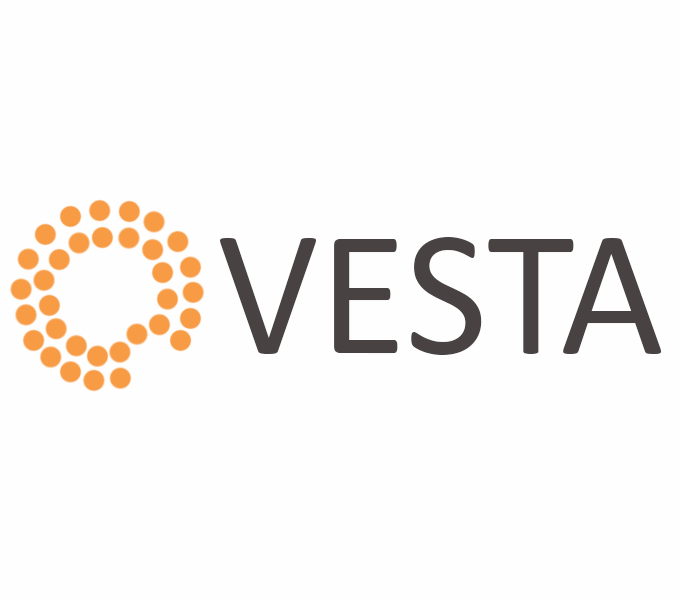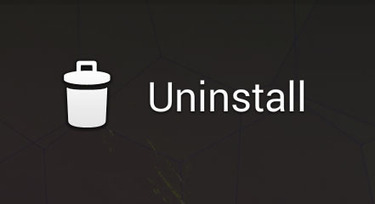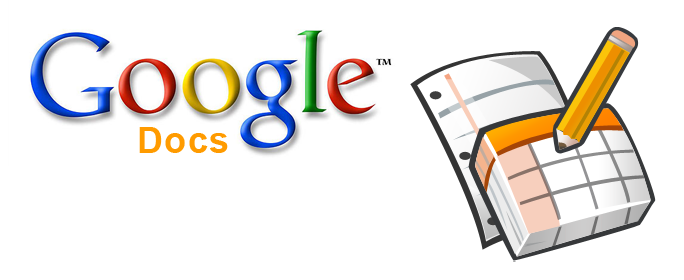Download all Your Photos and Videos from Google Photos


วันนี้เรามาพูดเรื่องการเอารูปและวีดีโอทั้งหมดออกจาก Google Photo กันดีกว่า
Google Photo คืออะไร
Google Photos คือบริการอย่างหนึ่งของ Google ที่เอาไว้รับฝากไฟล์รูปภาพ และ วิดีโอ ได้อย่างไม่จำกัด ซึ่งทุกคนที่มี Gmail สามารถใช้งานได้ฟรีๆ เลย โดยมีข้อจำกัดคือ
- เก็บภาพแบบ High Quality ได้แบบไม่จำกัด โดยจะถูกแปลงขนาดเป็น 16mp
- เก็บภาพแบบ Original เลยคือ ความละเอียดตามต้นฉบับ ถ้าแบบนี้ก็จะเก็บได้แค่ 15 GB
งั้นเราเลือกแบบไหนดีหล่ะ
ถ้าเราเป็นผู้ใช้ปกติทั่วไปที่ถ่ายรูปมาแล้วก็อัพขึ้น Social ให้เพื่อนๆดูการเลือกแบบ High Quality ก็เกินพอแล้วครับ แต่สำหรับบางคนที่ต้องใช้เพื่อทำงานที่ต้องการความละเอียดมาก การเก็บแบบ Original ก็เป็นทางเลือกที่เลี่ยงไม่ได้ครับ
โดยเจ้า Google Photo เนี่ยเราสามารถใช้งานได้ผ่านทางแอพ Google Photo ในโทรศัพท์ หรือเข้าผ่าน Computer ก็ได้แล้วแต่สะดวกเลย
เกริ่นคร่าวๆ มาพอละ มาเข้าเรื่องกันดีกว่า
การเอารูปและวีดีโอทั้งหมดออกจาก Google Photo ทำยังไง
จริงๆ มันมีหลายวิธีมากครับ แต่อันที่ใช้ง่ายที่สุดผมเลือกวิธี takeout.google ละกันครับ
takeout.google คืออะไร
takeout เป็น Service หนึ่งของ Google ที่ช่วยในการ Export ข้อมูลของเราทั้งหมดที่อยู่ใน Google Account เพื่อเก็บไว้ หรือ เอาไปใช้กับ Service อื่นนอกเหนือของ Google ครับ
โดยเราสามารถเลือกได้ว่าจะเก็บข้อมูลอะไรไว้บ้าง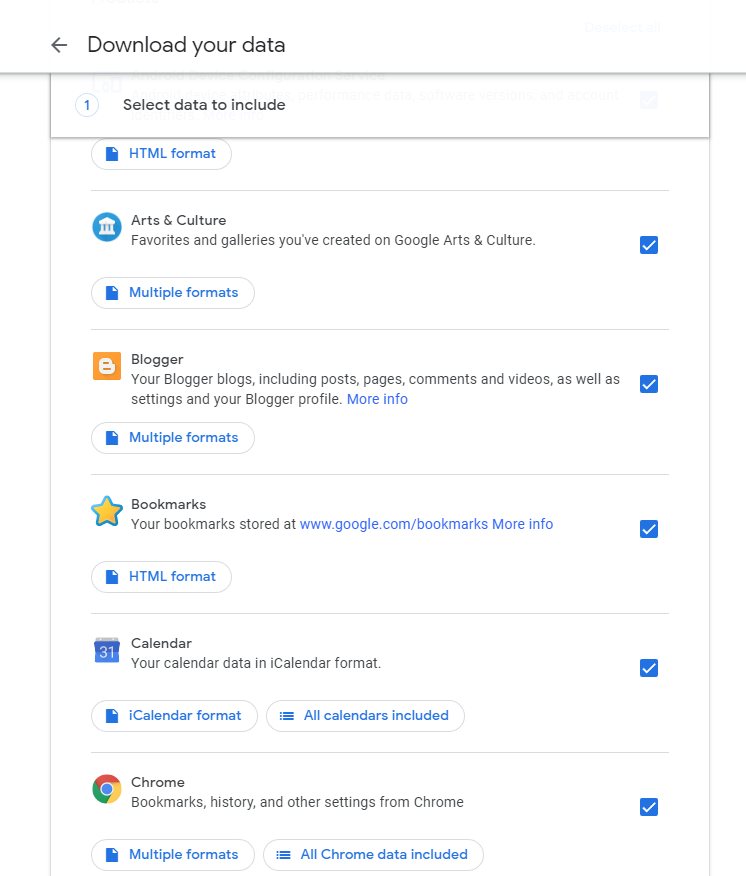
มาเริ่มกันเลยดีกว่า
- ก่อนอื่นให้เข้าเว็บนี้ก่อน https://takeout.google.com เมื่อเข้ามาก็จัดการ Login เข้า Gmail ที่ต้องการให้เรียบร้อย
- กด Deselect All ก่อนเพื่อเอา service ที่เราไม่ต้องการออก
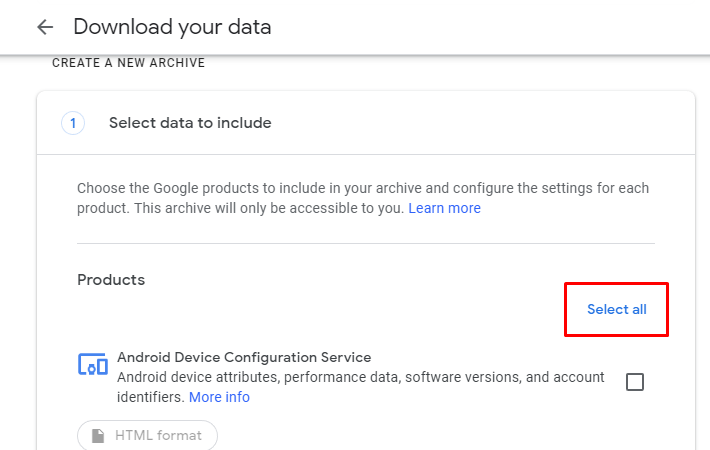
- เลื่อนลงมาด้านล่างจะเจอ Google Photo ก็กดเลือกเลย
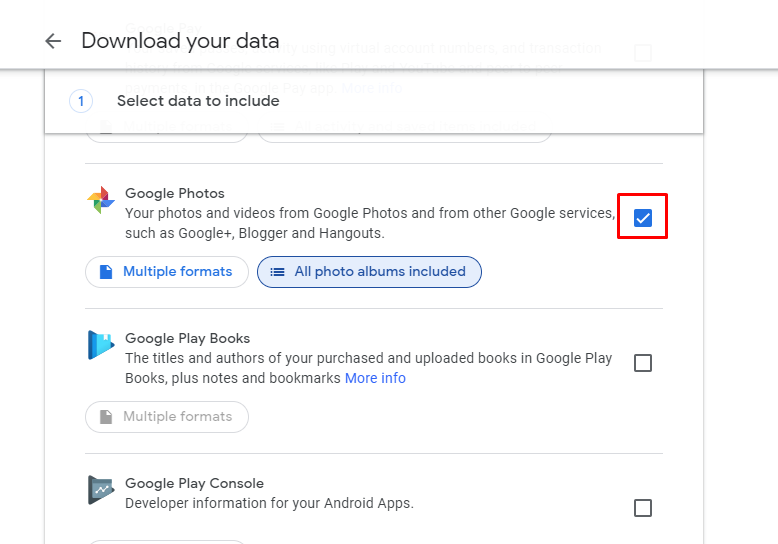
- ต่อมากดที่ปุ่ม All Photo albums included เพื่อเลือกว่าเราจะ Export อันไหนเก็บไว้บ้าง ถ้าเราไม่กดเลือกตรงนี้มันจะ Export รูปทั้งหมดใน Google photo ออกมา
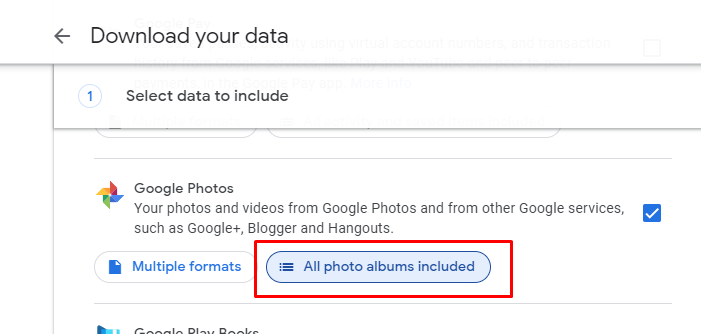
- เมื่อกดแล้วจะแสดงรายชื่อ Folder แยกตามปี ตามเดือน มาให้เราเลือก
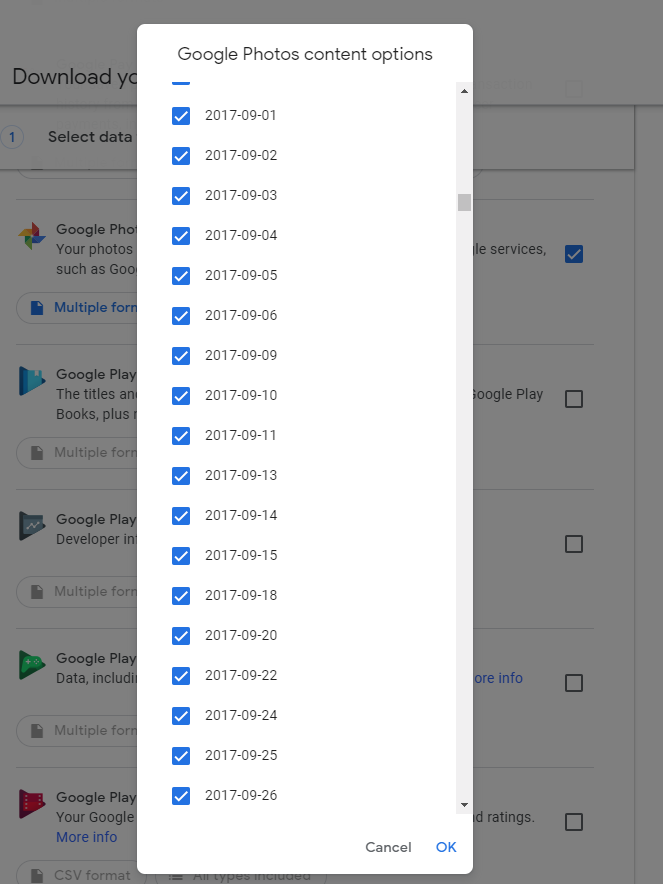
รวมถึงอัลบั่มที่เราสร้างไว้เองใน Google Photo ก็มีให้เลือกด้วย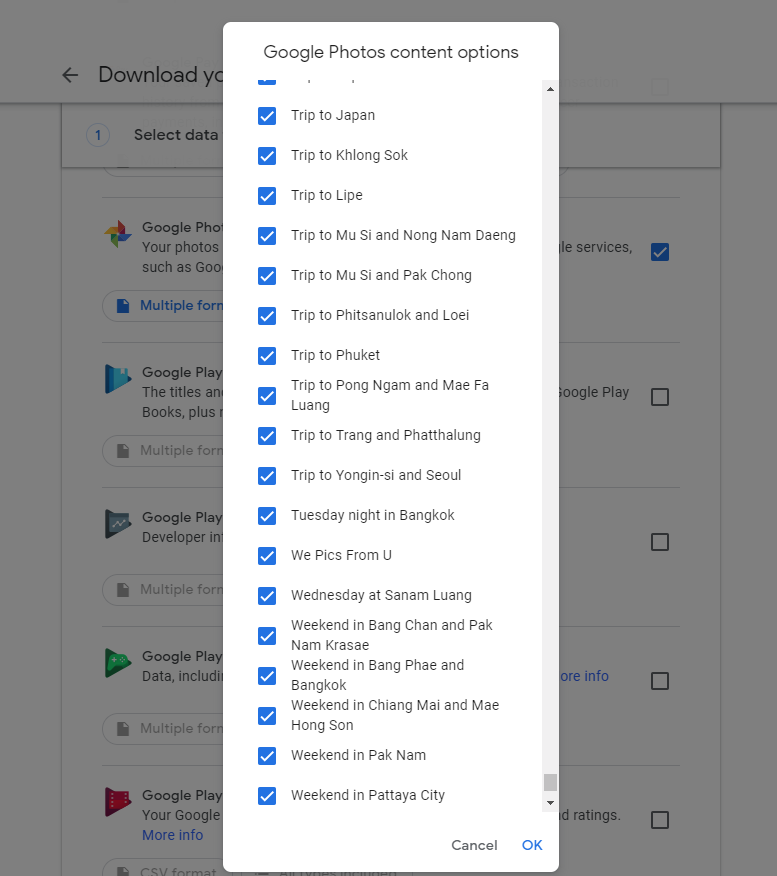
- เมื่อเลือกได้แล้วก็กด OK แล้วเลื่อนลงมาด้านล่างสุดเลยก็กดปุ่ม Next Step เพื่อไปขั้นตอนต่อไป
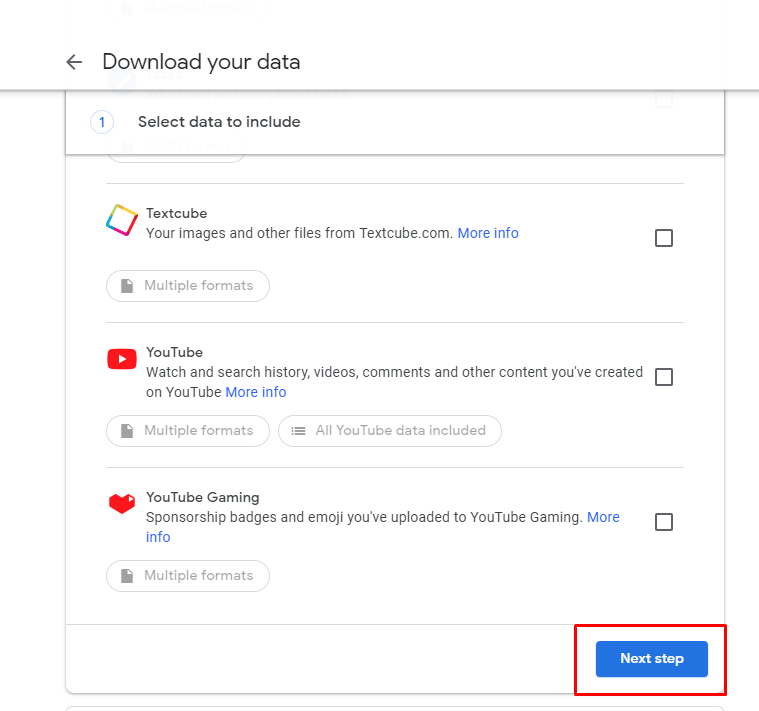
- หน้านี้จะเป็นการตั้งค่า ไฟล์ละว่าจะเอาแบบไหน ก็เลือกตามด้านล่างนี้เลยก็ได้ แต่เมนูล่างสุดตรง Archive size เราสามารถเลือกได้ว่าจะให้ไฟล์นี้ใหญ่แค่ไหน เช่น ถ้ารูปเราเยอะ ไฟล์รวมๆก็จะใหญ่ สมมุติว่าไฟล์รวมได้ขนาด 10 GB ไฟล์จะถูกซอยเป็น 5ไฟล์ที่ขนาดไม่เกิน 2 GB ต่อไฟล์นะ เป็นต้น เสร็จแล้วก็กด Create Archive ได้เลย
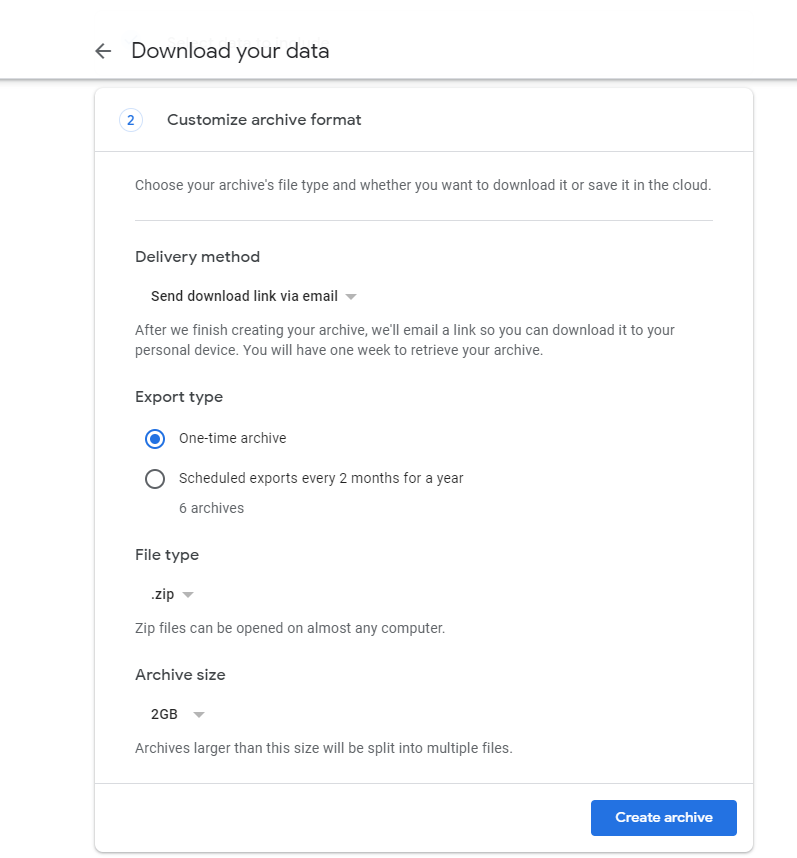
- ไปเช็คอีเมล์ของเราก็จะเจอว่ามีเมล์ส่งมา กดเข้าไปก็จะเจอหน้าตาแบบนี้กดปุ่ม Download Archive ก็เป็นอันจบพิธี
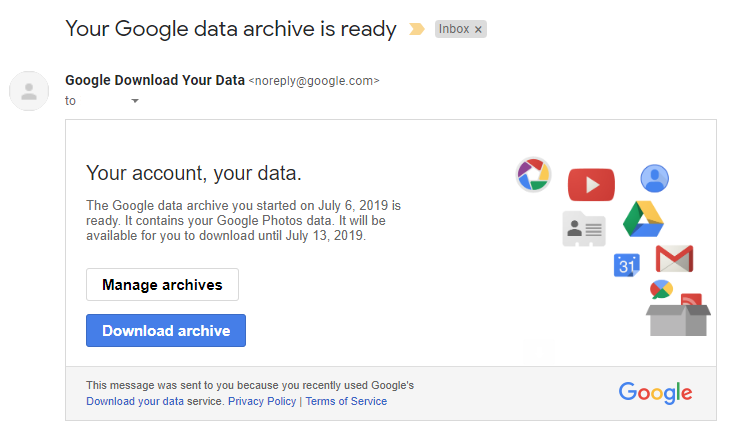
- ซึ่งเราสามารถเข้าไปดูไฟล์ที่เราสร้างขึ้นมาได้ โดยปกติ Link Download จะมีอายุ 7 วันถ้าหมดอายุก็สร้างใหม่เอาเองนะ
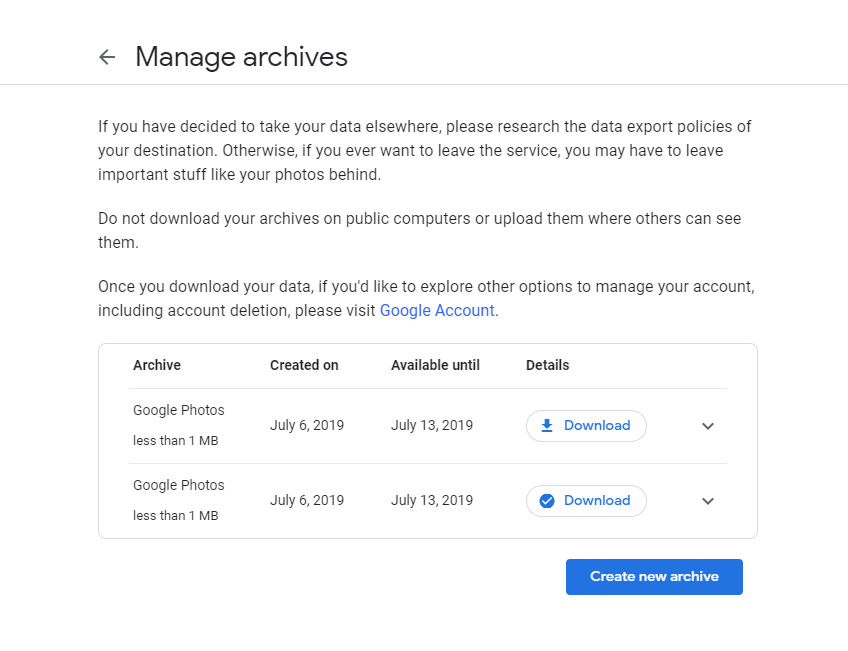
โดยไฟล์ที่ได้จะเป็นไฟล์ Zip ที่พอแตกออกมาจะเจอ Folder ย่อยตามที่เราได้เลือกไว้ตอนข้อ 5 เป็นอันเรียบร้อย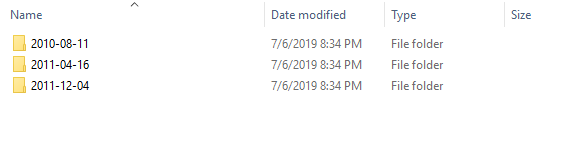 หวังว่าจะมีประโยชน์ ไม่มากก็น้อยนะครับ ^^
หวังว่าจะมีประโยชน์ ไม่มากก็น้อยนะครับ ^^